Näetkö virhekoodin 10002, kun päivität Zoomia Windows-tai Mac-tietokoneellasi? Zoomin asennusohjelmalla voi olla vaikeuksia löytää lähdetiedostoja tai virustorjuntaohjelmasi on voinut rajoittaa sovelluksen päivitysominaisuutta. Näytämme sinulle, kuinka voit ratkaista nämä ja muut kohteet Zoom-ongelman korjaamiseksi.
Muita syitä, miksi Zoomia ei voi päivittää, ovat se, että sovelluksessa on pieni häiriö, et ole antanut sovelluksen järjestelmänvalvojan oikeuksia, Zoomin välimuistitiedostot ovat ongelmallisia, Zoom-asiakastiedostot ovat viallisia ja paljon muuta.
Sisällysluettelo
1. Pakota Zoomin sulkeminen ja avaaminen uudelleen tietokoneellasi
Jos et voi päivittää Zoomia ja saat virheilmoituksen, voit pakottaa sulkemaan ja käynnistämään sovelluksen uudelleen ongelman korjaamiseksi. Zoomissa saattaa olla pieni häiriö, jonka voit ratkaista käynnistämällä sovelluksen uudelleen.
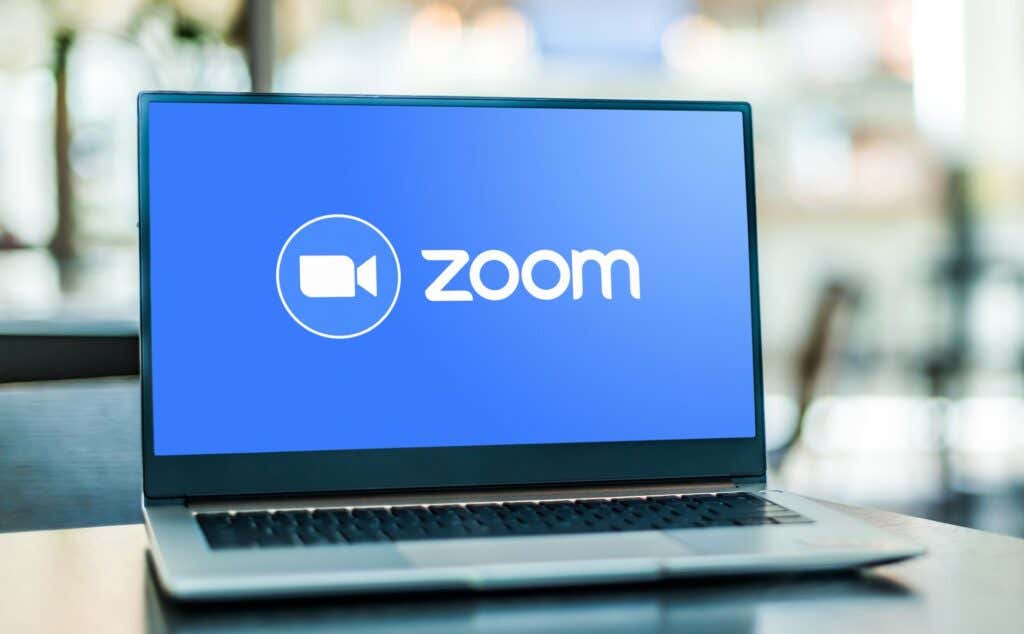
Windowsissa
Napsauta Käynnistä-valikkoa hiiren kakkospainikkeella ja valitse Tehtävienhallinta. 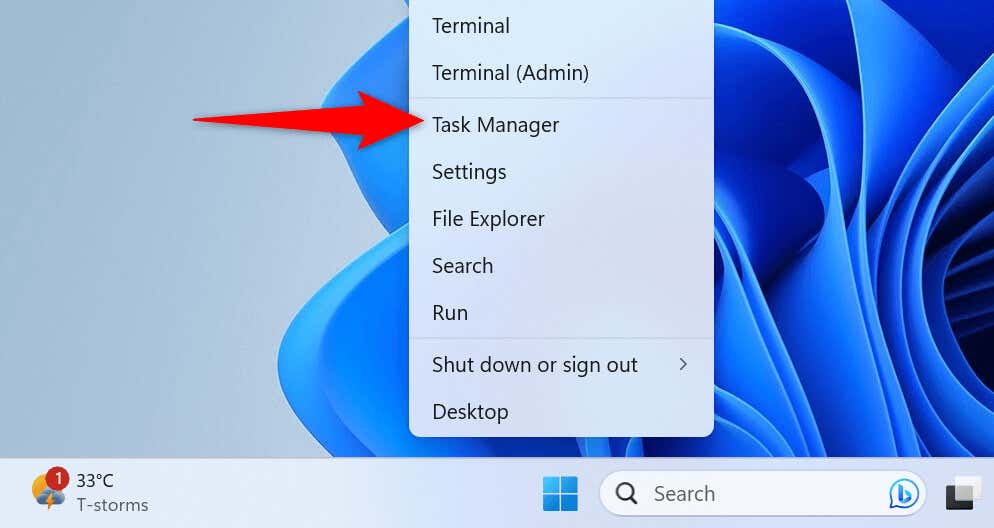 Napsauta hiiren kakkospainikkeella luettelossa olevaa Zoom Meetings-kohtaa ja valitse Lopeta tehtävä.
Napsauta hiiren kakkospainikkeella luettelossa olevaa Zoom Meetings-kohtaa ja valitse Lopeta tehtävä. 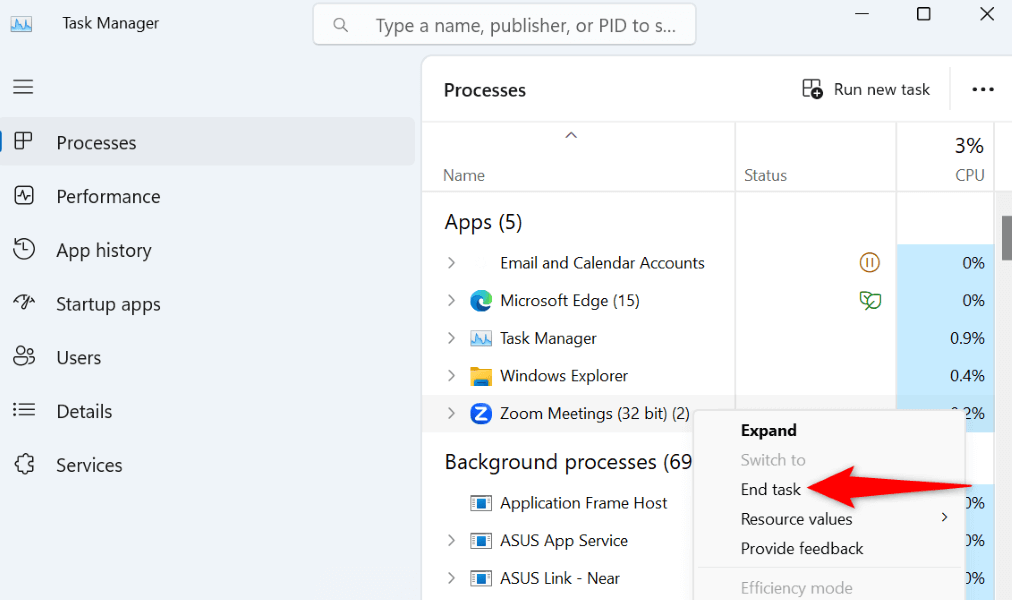 Avaa Käynnistä, etsi Zoom ja käynnistä sovellus.
Avaa Käynnistä, etsi Zoom ja käynnistä sovellus.
MacOS
Paina Optio + Komento + Esc samanaikaisesti Macissa. Valitse sovellusluettelosta Zoomaa ja valitse Pakota lopettamaan. Käynnistä Zoom-sovellus uudelleen haluamallasi tavalla.
2. Suorita Zoom järjestelmänvalvojan oikeuksilla
Zoom ei päivity ja näyttää virhekoodin 10002, koska sovelluksella ei ole järjestelmänvalvojan oikeuksia. Näiden oikeuksien puuttuessa sovellus ei tee vaadittuja muutoksia järjestelmääsi, mikä johtaa päivityksen epäonnistumiseen.
Suorita tässä tapauksessa sovellus järjestelmänvalvojana, niin ongelmasi korjataan. Huomaa, että sinun ei tarvitse tehdä tätä Mac-tietokoneessa.
Avaa Käynnistä ja etsi Zoom. Valitse oikealta Suorita järjestelmänvalvojana. 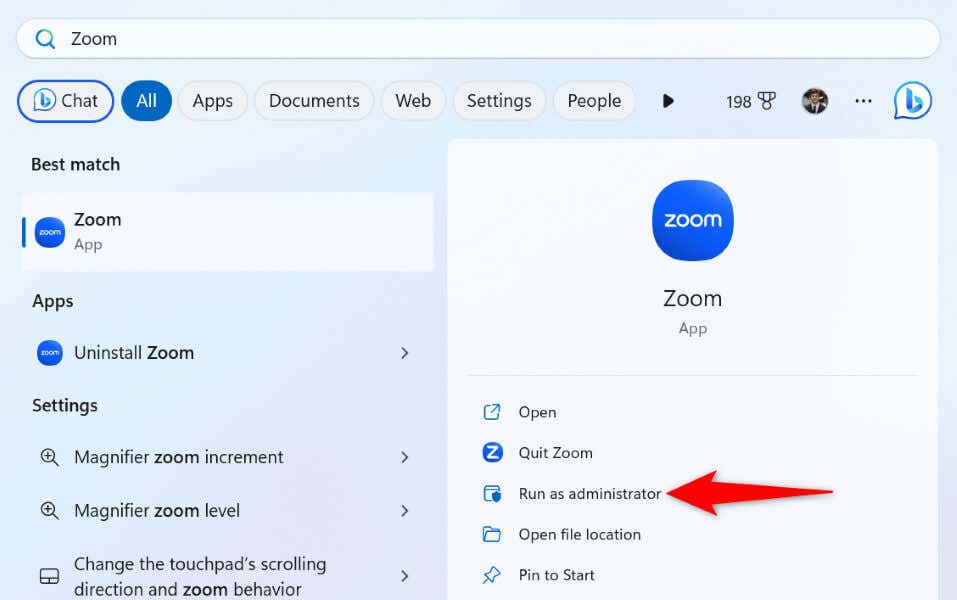 Valitse Käyttäjätilien valvonta-kehotteessa Kyllä.
Valitse Käyttäjätilien valvonta-kehotteessa Kyllä.
3. Poista virustorjuntaohjelmisto käytöstä
Zoom kertoo, että yksi syy, miksi saat virheilmoituksen 10002, on se, että virustorjuntaohjelmasi on asettanut sovelluksesi päivittämiseen tarvittavat tiedostot karanteeniin. Voit poistaa virussuojauksen käytöstä sovelluksen päivittämisen aikana ongelman korjaamiseksi.
Virustorjuntaohjelman poistaminen käytöstä riippuu käyttämästäsi ohjelmasta. Useimmissa sovelluksissa on päänäytössä painike, jolla voit ottaa suojauksen käyttöön ja poistaa sen käytöstä.
Jos olet Microsoft Defender Antivirus-käyttäjä, poista virustorjunta käytöstä seuraavasti:
Avaa Käynnistä-valikko, etsi Windowsin suojaus ja käynnistä sovellus. Valitse sovelluksessa virus-ja uhkien suojaus. Valitse Virus-ja uhkien suojausasetusten otsikosta Hallinnoi asetuksia. 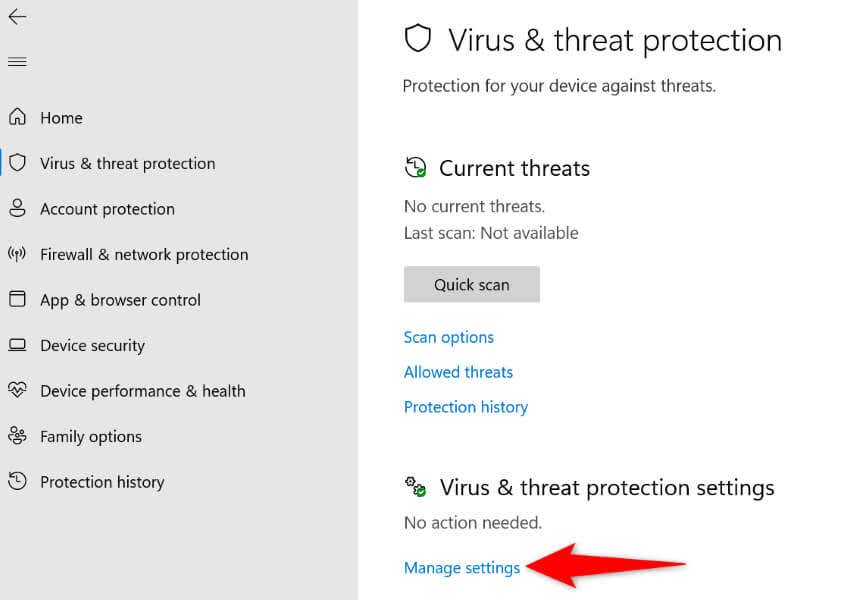 Poista reaaliaikainen suojaus käytöstä.
Poista reaaliaikainen suojaus käytöstä. 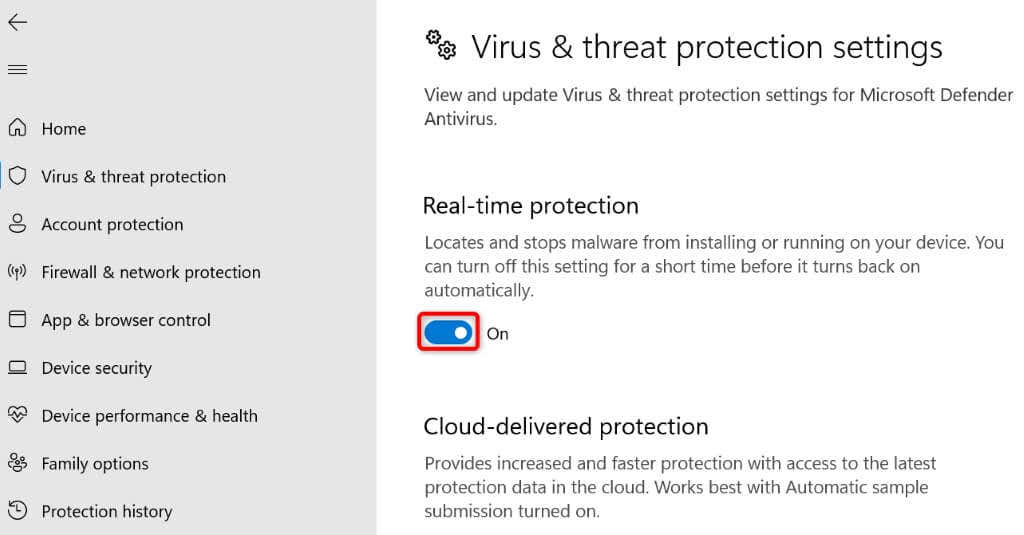 Valitse Käyttäjätilien valvonta-kehotteessa Kyllä. Käynnistä Zoom-sovellus ja anna sovelluksen päivittää. Kun olet päivittänyt sovelluksen, ota virustorjunta uudelleen käyttöön ottamalla käyttöön Reaaliaikainen suojaus-vaihtoehto.
Valitse Käyttäjätilien valvonta-kehotteessa Kyllä. Käynnistä Zoom-sovellus ja anna sovelluksen päivittää. Kun olet päivittänyt sovelluksen, ota virustorjunta uudelleen käyttöön ottamalla käyttöön Reaaliaikainen suojaus-vaihtoehto.
4. Myönnä Zoomille täysi levykäyttöoikeus Macissa
Yksi tapa ratkaista Zoom-virhekoodi 10002 Macissa on antaa sovellukselle täysi käyttöoikeus koneellesi. Käyttäjä toteaa, että tämä ratkaisu toimi heille, ja kannattaa kokeilla tätä menetelmää ongelman ratkaisemiseksi.
Valitse Apple-logo Macin vasemmasta yläkulmasta ja valitse Järjestelmäasetukset. Valitse Suojaus ja yksityisyys ja valitse Tietosuoja-välilehti. Valitse vasemmasta ruudusta Full Disk Access. Ota Zoomaa-kohdan vieressä oleva valintaruutu käyttöön oikeanpuoleisessa ruudussa. Jos et voi tehdä tätä, valitse alareunasta riippulukkokuvake avataksesi käytöstä poistetut vaihtoehdot. Käynnistä Zoom-sovellus.
5. Tarkista, onko zoomaus alhaalla
Jos Zoom-sovelluksesi ei vieläkään päivity ja tuottaa virhekoodin 10002, Zoomin palvelimet saattavat olla poissa käytöstä. Sovelluksen on muodostettava yhteys kyseisiin palvelimiin ladatakseen tarvittavat päivitystiedostot, ja jos näin ei tehdä, seurauksena on päivitysvirhe.
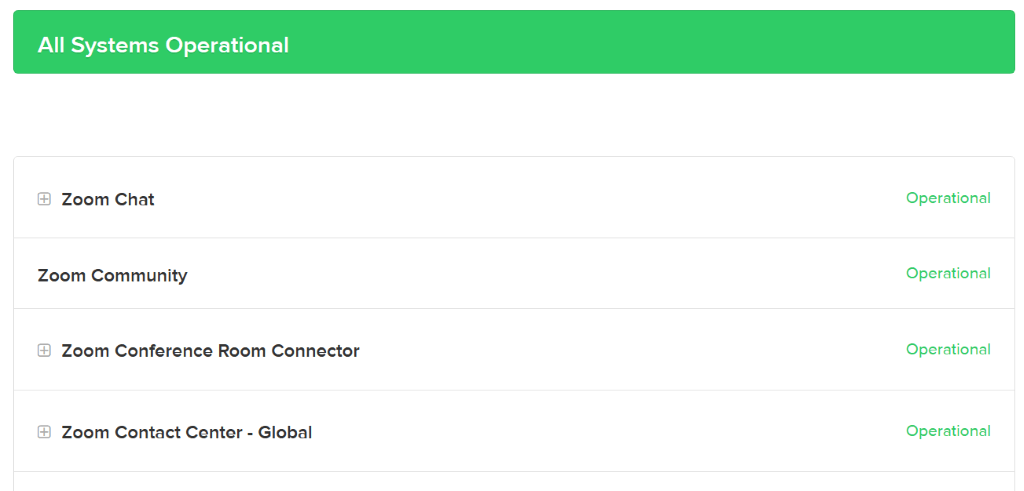
Tarkista tässä tapauksessa, onko alustassa käyttökatkos. Siirry Zoomin tila-sivustolle tai Downdetektori tarkistaaksesi, onko alustassa ongelmia. Jos nämä sivustot kertovat sinulle, että Zoom ei ole käytössä, sinun on odotettava alustan palautumista ongelman ratkaisemiseksi.
6. Tyhjennä Zoomin välimuistissa olevat tiedostot
Zoom luo ja tallentaa välimuistitiedostoja tietokoneellesi parantaakseen sovelluksen yleistä käyttökokemusta. Nämä tiedostot voivat olla vioittuneet, mikä aiheuttaa erilaisia ongelmia sovelluksessa.
Tässä tapauksessa voit ratkaista ongelman tyhjentämällä sovelluksesi välimuistitiedostot.
Windowsissa
Avaa Suorita painamalla Windows + R. Kirjoita seuraava polku Suorita-ruutuun ja paina Enter:
%appdata%\Zoom\ 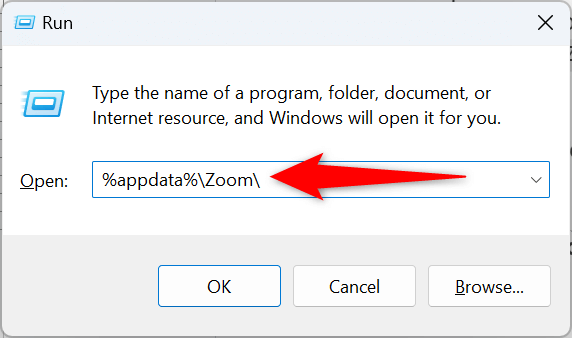 Napsauta tietokansiota hiiren kakkospainikkeella ja valitse Poistaa.
Napsauta tietokansiota hiiren kakkospainikkeella ja valitse Poistaa. 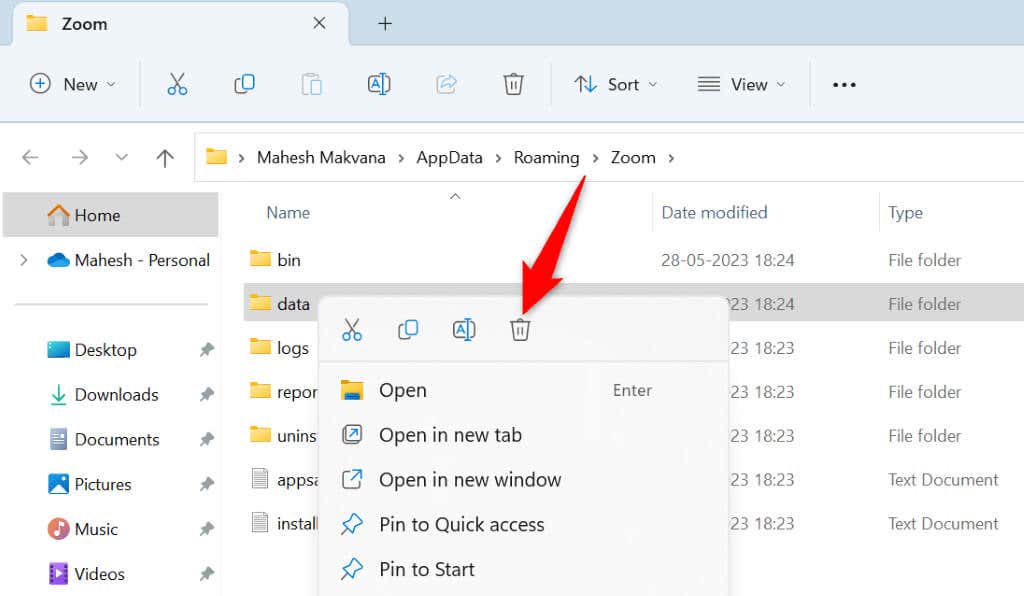 Avaa Zoom-sovellus.
Avaa Zoom-sovellus.
MacOS:ssä
Avaa Finder ja siirry valikkorivillä kohtaan Go > Go to Folder. Kirjoita seuraava polku kenttään ja paina Enter:
/Library/Application Support/zoom.us Napsauta tietokansiota hiiren kakkospainikkeella ja valitse Siirrä roskakoriin. Käynnistä Zoom-sovellus.
7. Zoomin päivittäminen manuaalisesti Windows-tai Mac-koneellasi
Jos automaattinen Zoomin päivitys epäonnistuu jatkuvasti, voit päivittää tietokoneesi sovelluksen manuaalisesti. Lataa ja asenna siis uusin sovellusversio koneellesi.
Avaa Zoomin lataussivu verkkoselaimella ja lataa uusin asennustiedosto. 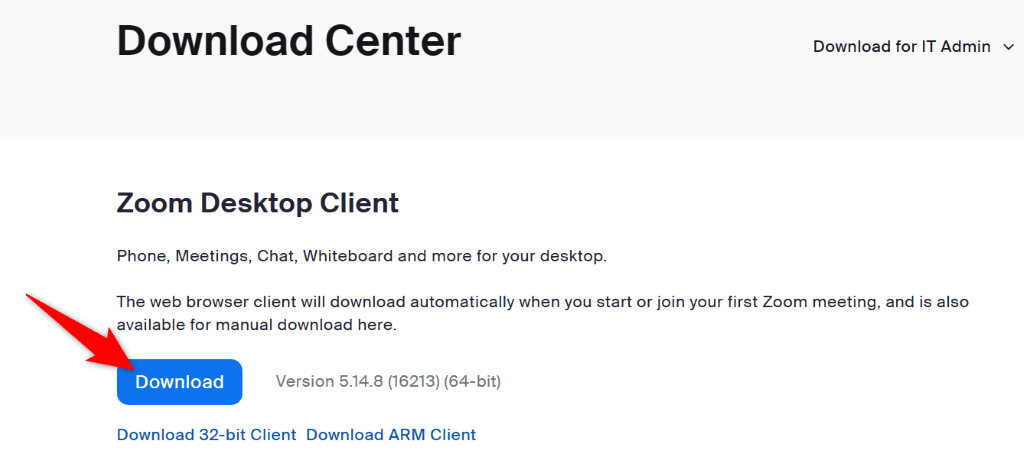 Päivitä sovelluksesi suorittamalla ladattu Zoom-asennuspaketti. Käynnistä päivitetty Zoom-sovellus koneellesi.
Päivitä sovelluksesi suorittamalla ladattu Zoom-asennuspaketti. Käynnistä päivitetty Zoom-sovellus koneellesi.
8. Poista Zoomin asennus kokonaan ja asenna se uudelleen tietokoneellesi
Jos ongelma jatkuu, Zoomin ydinsovellustiedostot voivat olla vioittuneet. Tässä tapauksessa sovelluksen poistaminen ja uudelleenasentaminen tietokoneellesi voi korjata ongelman. Kun olet asentanut sovelluksen uudelleen, sinun on kirjauduttava takaisin Zoom-tilillesi.
Windowsissa
Avaa Asetukset painamalla Windows + I. Valitse Asetuksista Sovellukset > Asennetut sovellukset. Etsi sovellusluettelosta Zoom, valitse kolme pistettä sovelluksen vieressä ja valitse Poista asennus. 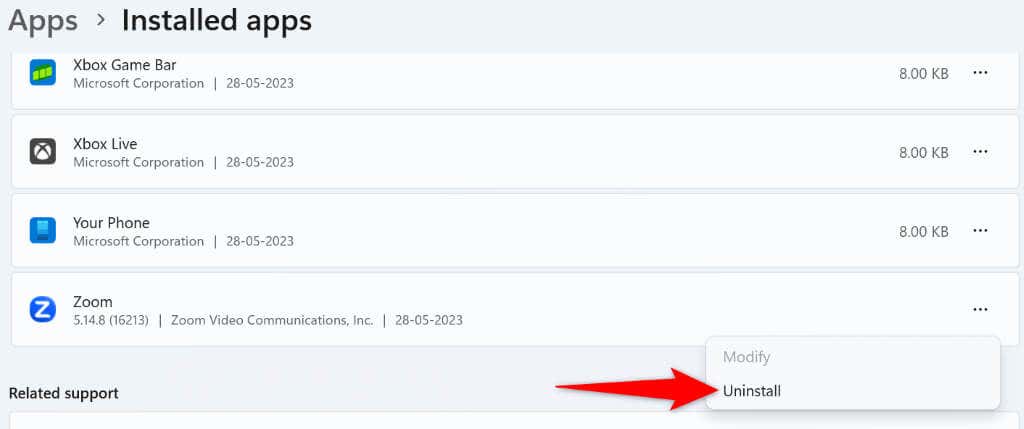 Poista sovelluksesi valitsemalla kehotteessa Poista asennus. Käynnistä tietokoneesi uudelleen. Siirry selaimessasi Zoomin lataussivulle ja lataa uusin sovelluksen asennusohjelma. Suorita asennusohjelma asentaaksesi Zoomin uusin versio tietokoneellesi.
Poista sovelluksesi valitsemalla kehotteessa Poista asennus. Käynnistä tietokoneesi uudelleen. Siirry selaimessasi Zoomin lataussivulle ja lataa uusin sovelluksen asennusohjelma. Suorita asennusohjelma asentaaksesi Zoomin uusin versio tietokoneellesi.
MacOS:ssä
Avaa Finder ja valitse vasemmasta sivupalkista Sovellukset. Napsauta hiiren kakkospainikkeella Zoomaa ja valitse Siirrä roskakoriin. Avaa Zoomin lataussivusto verkkoselaimessa ja lataa sovellus koneellesi. Asenna sovellus Mac-tietokoneellesi suorittamalla Zoom-asennusohjelma.
Korjaa Zoomin virhekoodi 10002 eri tavoilla
Zoomin virhekoodi 10002 estää sinua päivittämästä sovellustasi uusimpaan versioon. Kun olet käynyt läpi vianetsintävaiheet, Zoom-työpöytäohjelmasi päivittyy juuri niin kuin sen pitääkin, jolloin pääset käyttämään uusia ominaisuuksia ja virheenkorjauksia.


